※ 인증키는 프린터 1대당 1개만 유효합니다. 동일한 프린터에 중복 사용시 이전의 인증키는 소멸되며, 마지막에 입력한 키만 유효합니다.
소멸된 키는 복구는 불가하며, 보상 되지 않습니다.
|
STEP.01 프린터와 PC 연결 확인 |
▶ |
STEP.02 펌웨어 프로그램 다운로드/실행 |
▶ |
STEP.03 무한 인증 키 구매 |
▶ |
STEP.04 무한 인증 프로그램 다운로드/실행 |
|
| │ | │ | │ | │ | ||||
| 프린터와 PC 연결이 확인된 상태에서시작합니다. (연결 확인이 어려울 경우 정품 드라이버를 설치하여 연결을 다시 시도하세요.) | 쇼핑몰에서 펌웨어 프로그램을 다운로드하여 실행합니다. | 인증 키 구매 후 이메일로 받아볼 수 있습니다. | 쇼핑몰에서 시리얼 인증 프로그램을 다운로드하여 실행하고 구매한 인증키 번호를 입력하여 프린터 인증 완료 합니다. | ||||
| │ | |||||||
| 프린터 전원 ON |
| 프린터 모델 | 펌웨어 다운로드 |
| M887F | Download |
| WF-C869R | Download |
| WF-C8690 | Download |
| XP-2101 | Download |
| XP-3100 | Download |
| XP-3200 | Download |
| XP-4100 | Download |
| XP-4200 | Download |
| WF-2830 | Download |
| WF-2861 | Download |
| WF-2850 | Download |
| WF-3720 | Download |
| WF-4720 | Download |
| WF-4740 | Download |
| WF-C579R | Download |
| WF-C5210 | Download |
| WF-C5290 | Download |
| WF-C5310 | Download |
| WF-C5390 | Download |
| WF-C5710 | Download |
| WF-C5790 | Download |
| WF-C5810 | Download |
| WF-C5890 | Download |
| WF-M5799 | Download |
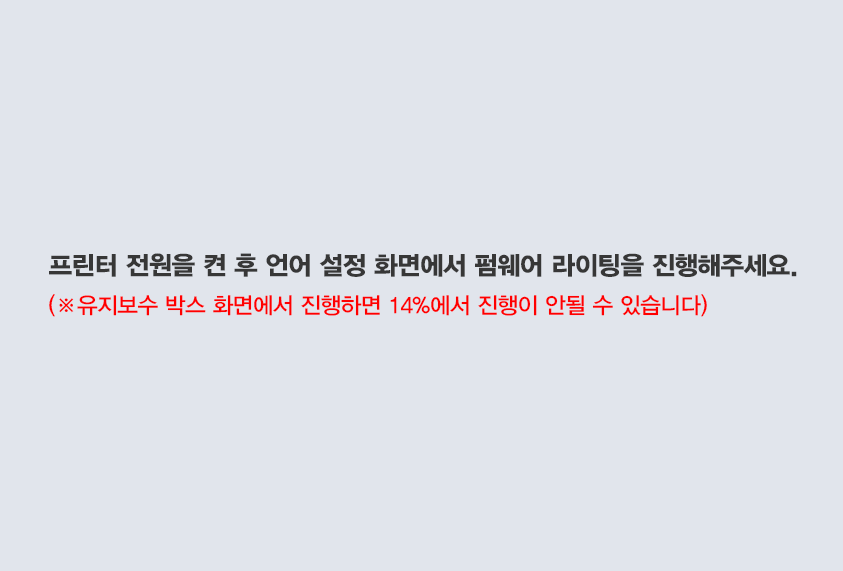
|
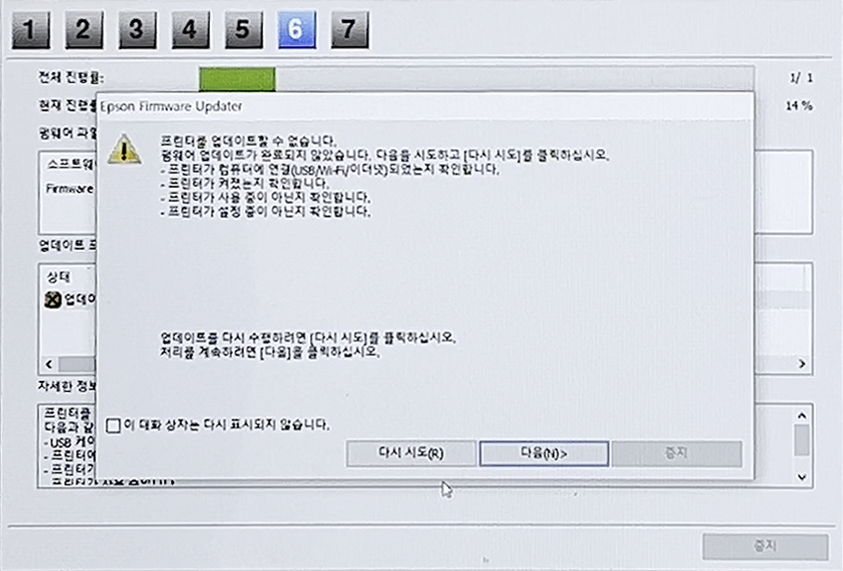
|
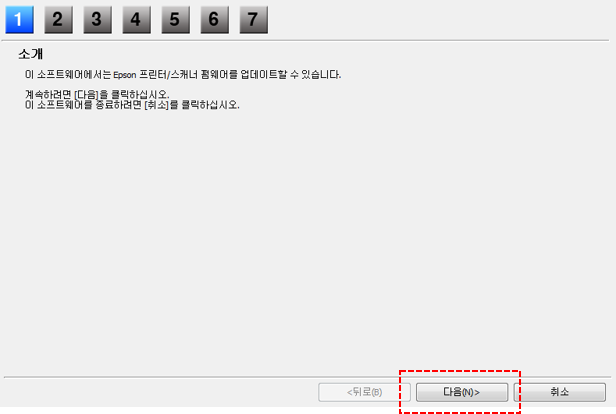
|
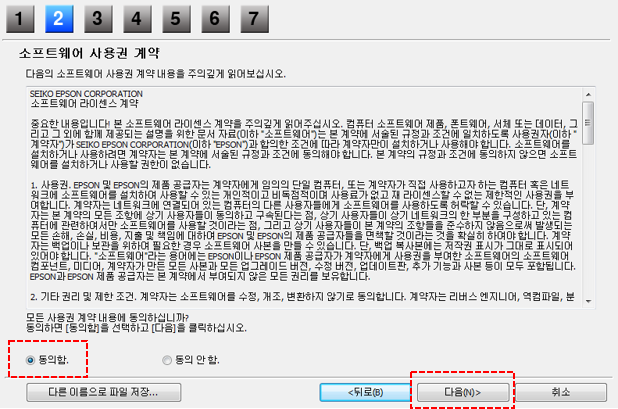
|
|
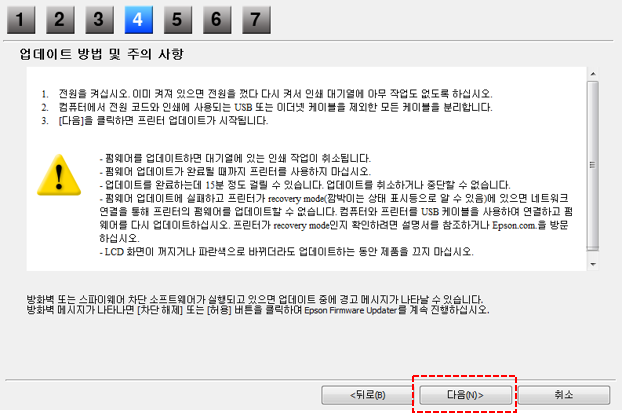
|
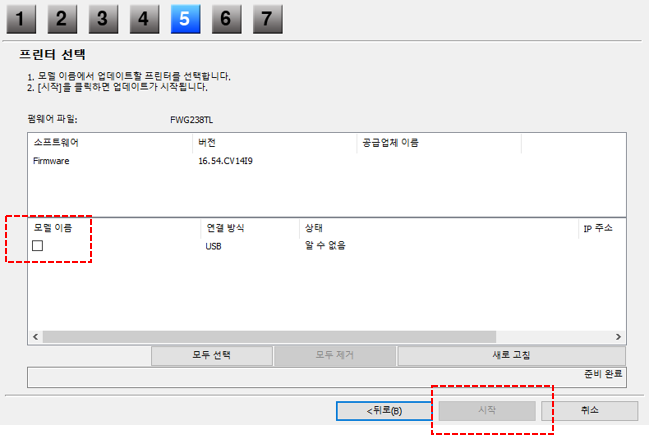
|
|
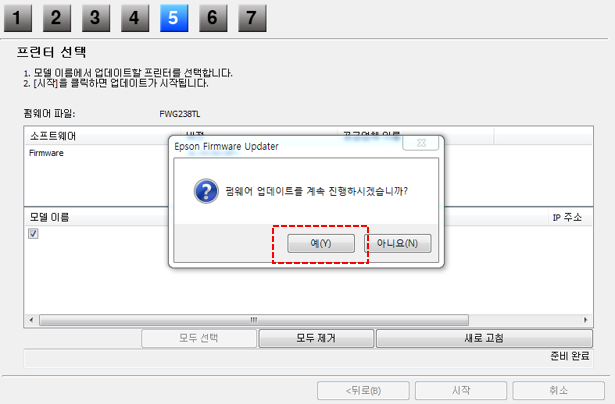
|
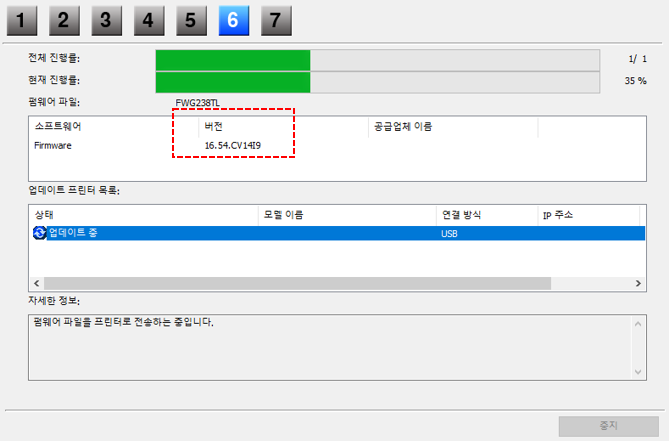
|
|
|
※ 펌웨어가 완료되면 프린터 전원이 자동으로 꺼졌다가 켜집니다. |
||
| 프린터 모델 | 시리얼 키 구매하기 |
| M887F | 구매 바로가기 |
| WF-C869R | 구매 바로가기 |
| WF-C8690 | 구매 바로가기 |
| XP-3100 | 구매 바로가기 |
| XP-3200 | 구매 바로가기 |
| XP-4100 | 구매 바로가기 |
| XP-4200 | 구매 바로가기 |
| WF-2830 | 구매 바로가기 |
| WF-2861 | 구매 바로가기 |
| WF-2850 | 구매 바로가기 |
| WF-3720 | 구매 바로가기 |
| WF-4720 | 구매 바로가기 |
| WF-4740 | 구매 바로가기 |
| WF-C579R | 구매 바로가기 |
| WF-C5210 | 구매 바로가기 |
| WF-C5290 | 구매 바로가기 |
| WF-C5310 | 구매 바로가기 |
| WF-C5390 | 구매 바로가기 |
| WF-C5710 | 구매 바로가기 |
| WF-C5790 | 구매 바로가기 |
| WF-C5810 | 구매 바로가기 |
| WF-C5890 | 구매 바로가기 |
| WF-M5799 | 구매 바로가기 |
| 무한 인증 프로그램 다운로드 바로가기 |
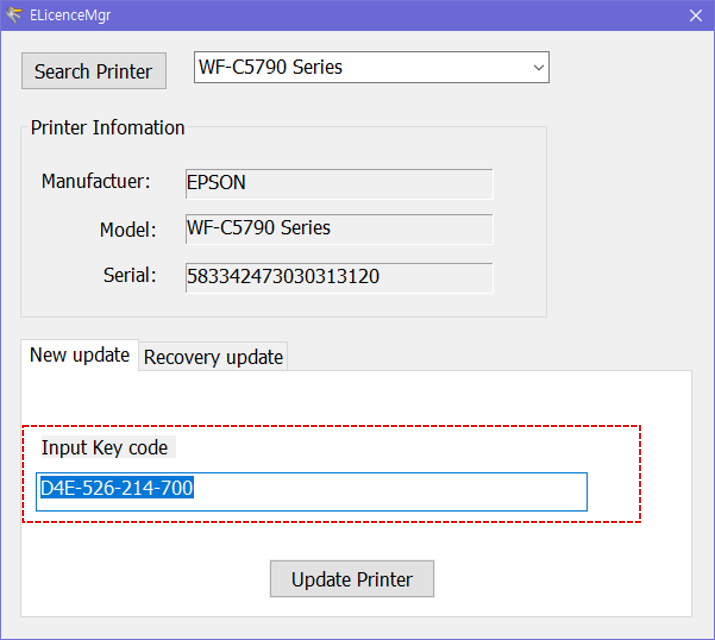
|
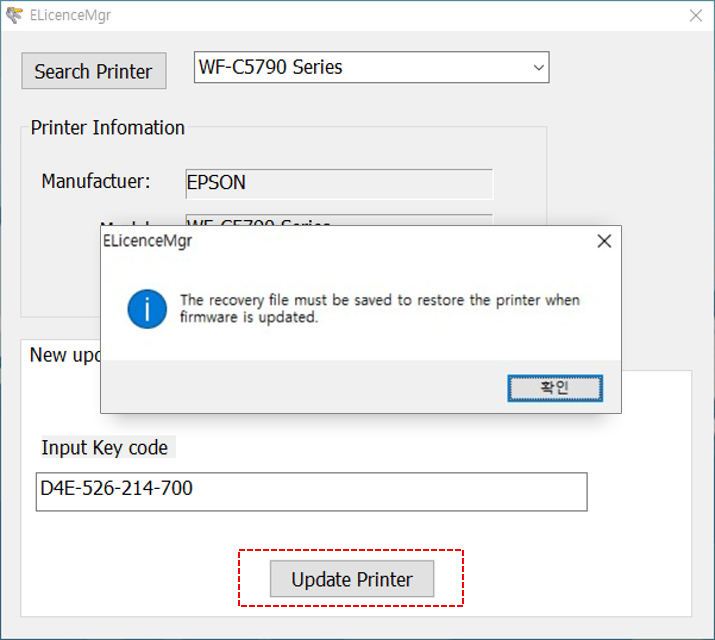
|
|
|
무한 인증 키를 Input key code란에 입력 후 Update Printer 버튼을 선택합니다. |
성공했다는 메시지와 함께 파일 저장 팝업이 나오면 ‘예’를 선택 합니다. |
|
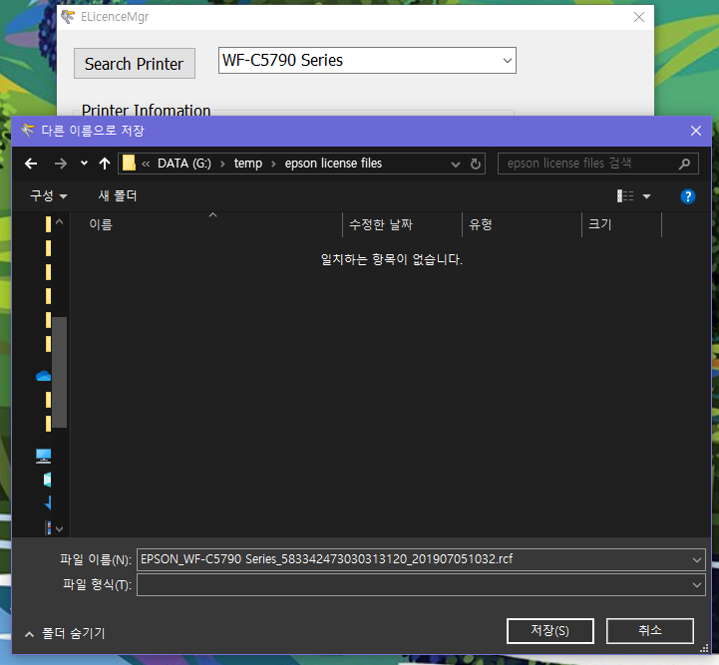
|
||
|
원하는 위치에 파일을 저장 후 전원을 ON/OFF 하세요. |
※ 정품 업데이트로 인하여 재인증이 필요해진 경우 다시 시리얼을 구매하실 필요 없습니다.
(프린터와 PC를 USB로 연결→펌웨어 프로그램 다운로드/실행→시리얼 인증 프로그램 Recovery Update 탭으로 실행하여 기존 구매한 무한 인증 키 저장 불러오기 실행)

|
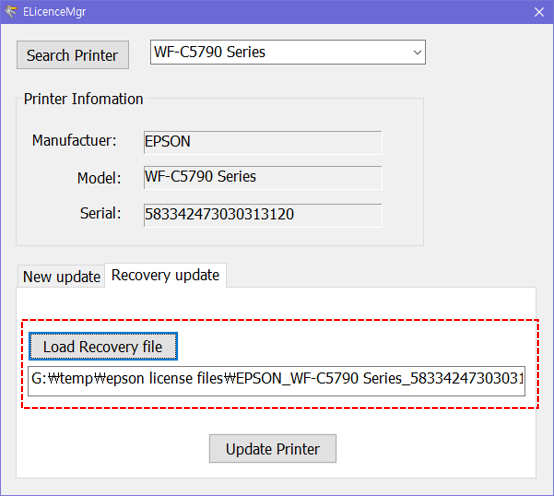
|
|
|
Recovery update 탭을 실행합니다. |
인증 키 등록시 저장했던 위치의 파일을 불러옵니다. |
|
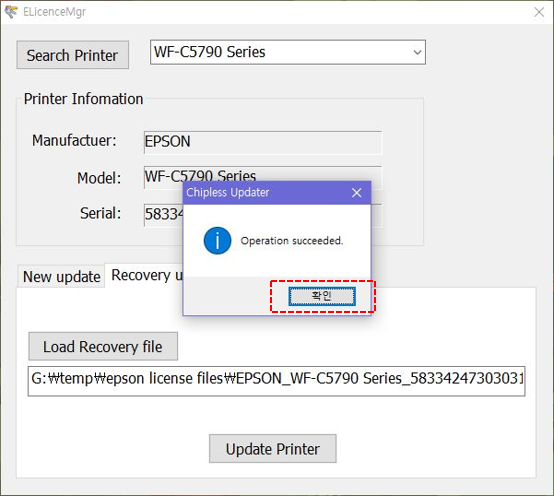
|
||
|
무한 인증 키 업데이트가 완료 되었습니다. |
